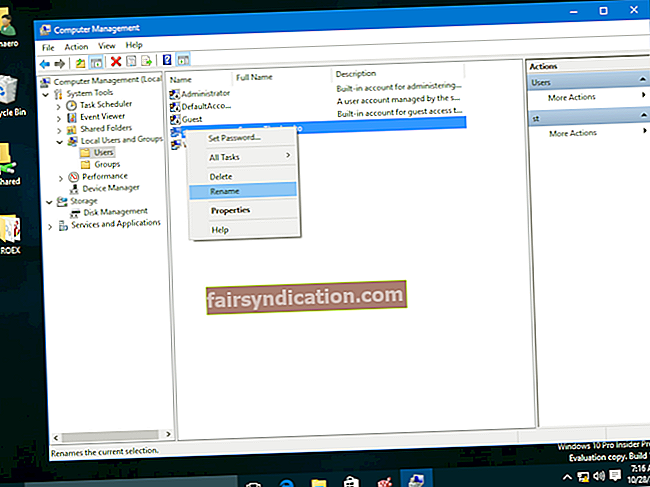Một số người dùng trên diễn đàn trợ giúp Windows 10 đã đưa ra lo ngại về việc nhận được lỗi “Windows không thể tìm thấy‘ /OnlineUpdate/LiveUpd.exe ’. Tin nhắn hiện lên mỗi giây có nội dung đầy đủ:
“Windows không thể tìm thấy‘ /OnlineUpdate/LiveUpd.exe ’. Đảm bảo rằng bạn đã nhập chính xác tên và sau đó thử lại. "
Nếu bạn gặp phải lỗi này và bạn đang tìm hướng dẫn về cách xóa nó khỏi PC chạy Windows 10 của mình, thì bài đăng này là dành cho bạn. Trước tiên, chúng tôi chia sẻ một bản tóm tắt ngắn gọn mô tả lỗi và những gì có thể đã gây ra lỗi, sau đó đưa ra các giải pháp có thể phù hợp với những người dùng khác.
LiveUpd.exe trên Windows 10 là gì?
Tệp LiveUpd.exe hợp pháp là một thành phần phần mềm thuộc Huawei Technologies Co., Ltd. Nếu bạn đang sử dụng modem Huawei cho Internet của mình, tệp sẽ cài đặt như một phần của “Đối tác di động” của Huawei Technologies. Tệp được sử dụng để cập nhật các sản phẩm Huawei được cài đặt trên PC của bạn.
Thông thường, tệp nằm trong một thư mục con trong C: \ Program Files, cùng với “uninst.exe”, cho phép bạn gỡ cài đặt chương trình liên quan.
Những người dùng khác đã cài đặt sản phẩm IObit trên PC chạy Windows 10 của họ cũng gặp phải lỗi tương tự.
Cách tốt nhất để kiểm tra xem tệp thực thi thuộc về phần mềm nào là thông qua Trình quản lý tác vụ Windows. Cố gắng tìm tệp “LiveUpdate.exe” trong tab “Processes”. Chuyển sang tab "Chi tiết" và bạn sẽ tìm thấy thông tin chi tiết về quy trình.
Bạn cũng có thể xác nhận vị trí của nó từ cửa sổ “Thuộc tính”.
Cách khắc phục sự cố “Windows không thể tìm thấy‘ /OnlineUpdate/LiveUpd.exe '”
Vì vậy, quay lại câu hỏi, ‘điều gì sẽ xảy ra nếu‘ Windows không thể tìm thấy OnlineUpdate LiveUpd.exe ’?
Hãy thử các giải pháp này và hy vọng rằng bạn có thể xóa LiveUpdate.exe khỏi máy tính Windows 10 của mình.
Giải pháp 1: Gỡ cài đặt các chương trình được liên kết
Chúng tôi đã đề cập ở trên rằng LiveUpd.exe có thể được tạo bởi Huawei Technologies hoặc công ty phần mềm, IObit. Vì vậy, trước khi tiếp tục, trước tiên bạn phải xác định tệp đó thuộc phần mềm nào. Bằng cách này, bạn có thể dễ dàng cho biết phần mềm cần được gỡ cài đặt. Ví dụ: nếu bạn đã cài đặt các sản phẩm IObit, hãy tiếp tục và gỡ cài đặt bất kỳ ứng dụng IObit nào khỏi PC của bạn.
Trường hợp tương tự cũng áp dụng cho các sản phẩm của Huawei. Để tiếp tục, đây là một hướng dẫn đơn giản để làm theo:
- Tìm Bảng điều khiển từ menu Bắt đầu của bạn và khởi chạy nó.
- Mở tùy chọn “Gỡ cài đặt chương trình” trong ứng dụng Chương trình và tìm phần mềm được đề cập.
- Nhấp chuột phải vào phần mềm bạn muốn xóa khỏi hệ thống của mình và nhấp vào Gỡ cài đặt. Làm theo hướng dẫn trên màn hình để gỡ bỏ chương trình thành công.
Tuy nhiên, quá trình này có thể không xóa tất cả các dấu vết của chương trình. Để đảm bảo không có tệp nào bị bỏ lại trên PC, bạn phải xóa toàn bộ thư mục của ứng dụng. Để làm như vậy, hãy chuyển đến thư mục cài đặt và xóa thư mục được liên kết. Ví dụ: nếu bạn đã cài đặt bất kỳ chương trình IObit nào, đường dẫn sẽ giống như sau: C: \ Program Files (x86) \ IObit \ LiveUpdate.
Giải pháp 2: Tạm thời vô hiệu hóa phần mềm chống vi-rút của bạn
Phần mềm chống vi-rút của bạn có thể nhầm một số tệp với phần mềm độc hại, do đó ngăn Windows truy cập chúng. Để vượt qua sự cố này, hãy thử tạm thời vô hiệu hóa nó và kiểm tra xem hành động này có giải quyết được lỗi hay không.
Hãy nhớ rằng, việc kết nối Internet với phần mềm bảo mật của bạn bị vô hiệu hóa sẽ khiến toàn bộ hệ thống của bạn dễ bị tấn công. Do đó, hãy đảm bảo kích hoạt lại phần mềm chống vi-rút của bạn ngay khi bạn cài đặt xong phần mềm của mình.
Giải pháp 3: Thực hiện Khởi động sạch
Windows có tính năng Clean Boot giúp bạn chẩn đoán các sự cố Windows nâng cao. Nó giúp bạn dễ dàng xác định những lỗi có nguồn gốc mà bạn không thể tìm thấy. Khi bạn thực hiện khởi động sạch, PC của bạn sẽ khởi động với một bộ trình điều khiển và chương trình khởi động tối thiểu. Do đó, một số chương trình của bạn có thể không hoạt động như mong đợi.
Trước khi tiếp tục, bạn có thể muốn tạo điểm khôi phục trước. Bằng cách này, nếu mọi thứ đi ngang, bạn có thể dễ dàng hoàn nguyên các thay đổi.
Dưới đây là cách vào trạng thái Khởi động sạch:
- Nhấn phím Windows, nhập “msconfig” (không có dấu ngoặc kép) và nhấn Enter.
- Bỏ chọn hộp “Tải các mục khởi động” và đảm bảo các hộp “Tải dịch vụ hệ thống” và “Sử dụng cấu hình khởi động ban đầu” được chọn.
- Tiếp theo, chuyển sang tab “Dịch vụ” và chọn hộp bên cạnh tùy chọn “Ẩn tất cả các dịch vụ của Microsoft”.
- Bấm OK> Áp dụng để lưu các thay đổi và khởi động lại máy tính của bạn.
Nếu sự cố biến mất sau khi vào trạng thái Khởi động sạch, một trong những mục trong hệ thống của bạn có thể là thủ phạm. Để hiển thị nó, hãy bắt đầu bật hết mục này đến mục kia và khởi động lại máy tính của bạn sau mỗi thao tác. Khi bạn xác định được dịch vụ có vấn đề, hãy cân nhắc việc tắt hoặc xóa hoàn toàn dịch vụ đó.
Giải pháp 4: Làm sạch sổ đăng ký của bạn
Thông thường, khi bạn gỡ cài đặt một chương trình, tệp thực thi của nó cũng sẽ bị xóa. Tuy nhiên, nếu vì lý do nào đó mà hồ sơ bị bỏ sót, bạn nên tiến hành điều tra thêm để xác minh tính hợp pháp của hồ sơ. Điều đó nói rằng, đôi khi, bạn có thể tìm thấy các khóa mồ côi trong sổ đăng ký. Mặc dù chúng có thể không gây ra sự cố trên hệ thống Windows của bạn, nhưng sẽ an toàn hơn nếu xóa chúng.
Hãy nhớ rằng việc can thiệp vào Windows Registry có thể gây ra các sự cố khó chịu cho PC hoặc thậm chí tệ hơn là khiến máy tính của bạn không hoạt động được. Để an toàn, chúng tôi khuyên bạn nên sử dụng một công cụ tự động như Auslogics Registry Cleaner. Ứng dụng này rất dễ sử dụng. Hơn nữa, nó hoạt động đằng sau hậu trường để xóa các mục nhập không hợp lệ khỏi sổ đăng ký của bạn mà không làm gián đoạn các hoạt động của bạn. Trong quá trình này, nó sẽ loại bỏ các lỗi có thể xảy ra và giải quyết các vấn đề về độ ổn định.
Phần mềm này, đặc biệt hiệu quả đối với những chương trình không gỡ cài đặt sạch, do đó để lại các khóa đăng ký. Registry Cleaner có giao diện sạch sẽ, do đó bạn sẽ không nhầm lẫn giữa nút nào thực hiện chức năng gì. Ngoài ra, nó cho phép bạn xem lại các mục đăng ký mà nó tìm thấy để bạn có thể kiểm tra những mục bị hỏng và loại trừ những mục bạn không muốn bị xóa.
Hãy thử các giải pháp này và cho chúng tôi biết giải pháp nào hiệu quả.